Как сменить обои в Windows 7
Компьютеры & Интернет » Полезное
Автор совета: Артем Аленин Дата публикации: 10.08.2011
Прочитав название данной статьи, некоторые пользователи, вероятно, недоумевают. И вправду, неужели так сложно поменять обои в Windows 7? Однако, посещая различные форумы, очень часто наталкиваешься на подобные вопросы. К тому же, в начальной версии windows 7 поменять обои на рабочем столе невозможно. Прочитав данную статью до конца, вы поймёте, что нет ничего невозможного.
Есть два способа поменять обои в Windows 7. Первый способ – открыть нужную вам картинку и, кликнув по ней правой кнопкой мыши, выбрать пункт «Сделать фоном рабочего стола».
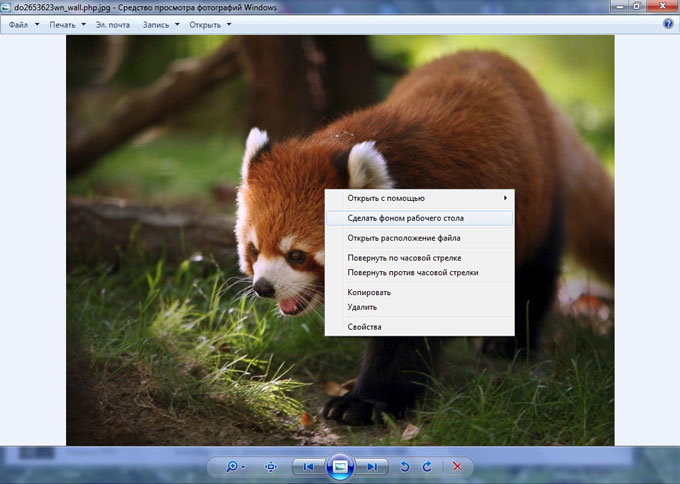
Второй способ более замысловатый. Кликаем правой кнопкой мыши по рабочему столу и выбираем пункт «Персонализация».
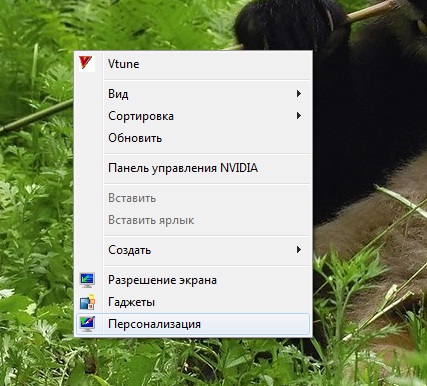
В открывшемся окне выбираем (внизу окна) «Фон рабочего стола».
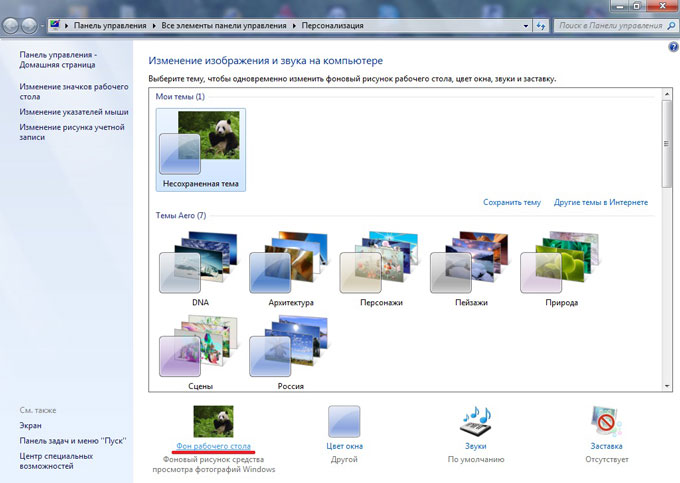
Вам откроется окно с вашими изображениями. Вы увидите картинки, которые были по умолчанию в вашей сборке windows. Если хотите использовать свои, то нажмите на кнопку «Обзор». И выберете папку, где находятся ваши картинки. Для этого лучше создать отдельную папку и добавлять туда фото и изображения по мере надобности. Если у вас есть больше одного изображения, то вы можете поставить функцию слайд-шоу. Т.е. все ваши изображения будут меняться через определённый вами интервал времени.
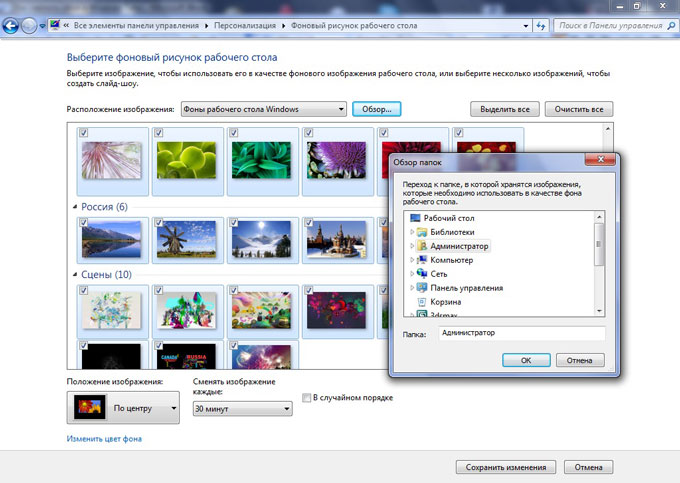
А теперь поговорим о том, как поменять обои в начальной версии. Те люди, у которых установлена начальная версия windows 7, наверное, уже заметили, что пункта «Персонализация» у них нет. Поэтому, чтобы поменять обои, вам необходимо будет скачать специальную программу – Starter Wallpaper Changer. Скачать программу вы можете по ссылке в конце данной статьи (вирусов нет!). Программа «весит» совсем немного – 40 кб.
Пользоваться тоже достаточно просто. Программу не нужно устанавливать. После запуска нажимаете «Browse» и выбираете вашу картинку.
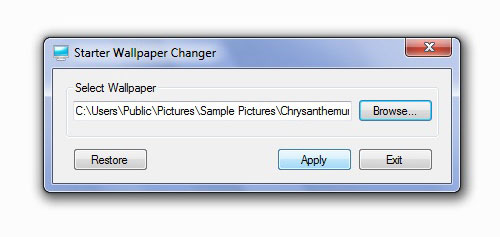
После выбора, нажимаете «Apply». Система скажет вам, что необходимо перезагрузиться. Перезагружаетесь и, вуаля, обои изменились на те, которые вы хотели!
Скачать программу Starter Wallpaper Changer (.exe-файл, 40 Кб.)
P.S. Если вам не помогла программа Starter Wallpaper Changer, то воспользуйтесь вот этой, более мощной: Change Background W7 (.zip-файл, 3,17 Мб.)
Последние советы раздела «Компьютеры & Интернет»:
![]() Получаем большое количество денег в GTA 5
Получаем большое количество денег в GTA 5![]() 5 плюсов общения в видеочате
5 плюсов общения в видеочате![]() Как и зачем получать онлайн-образование
Как и зачем получать онлайн-образование![]() Как проверить скорость интернета на ноутбуке
Как проверить скорость интернета на ноутбуке![]() Как и зачем стоит купить прокси-сервер
Как и зачем стоит купить прокси-сервер![]() Программа для восстановления удаленных файлов
Программа для восстановления удаленных файлов![]() Скачать игры на Андроид бесплатно
Скачать игры на Андроид бесплатно![]() Преимущества дистанционного обучения
Преимущества дистанционного обучения![]() Как выбрать смартфон в 2018 году
Как выбрать смартфон в 2018 году![]() Советы по выбору смартфона
Советы по выбору смартфона
Комментарии совета:
Комментарий добавил(а): Олег
Дата: 04.12.2011
А если нет пнрсонализации??????????????
Комментарий добавил(а): Игорь
Дата: 21.11.2011
Самый быстрый, простой и надежный - это первый способ. Без всяких программ и без перезагрузки.
Комментарий добавил(а): Павел
Дата: 14.11.2011
Пошагово выполнил инструкции для начальной - получил черный экран:какое счастье, нет этой 3,14даристической заставки (а что спец. подготовленный рисунок не стал обоями - ну его к лешему
Комментарий добавил(а): Артём Аленин
Дата: 31.10.2011
Катя, тогда воспользуйтесь программой, которая описана в статье. Данная программа позволяет менять обои даже в начальной версии wondows 7. Программу можно скачать по ссылке в конце статьи.
Комментарий добавил(а): катя
Дата: 30.10.2011
а если ни того не другого нет то что делать??
Комментарий добавил(а): Артём Аленин
Дата: 06.10.2011
Вероятно, экран чёрный потому что формат изображения не подходящий. Если у вас начальная версия Windows 7, то сбросить изображение на рабочем столе, можно кликнув на кнопку "Restore" и перезагрузив компьютер. Тогда изображение будет по умолчанию.
Комментарий добавил(а): Евгений Андросов
Дата: 05.10.2011
Настя! Чтобы мы могли вам помочь, вы должны подробно описать проблему: что конкретно вы сделали? Ведь в статье было описано три варианта действий. какая у вас версия Windows 7?
Комментарий добавил(а): Настя
Дата: 05.10.2011
Я сделала всё ,как указанно. Теперьь у меня экран тупо чёрный...ЧТо делать?
Комментариев к этому совету так много, что мы разбили их постранично:
Добавить комментарий
Имейте, пожалуйста, ввиду, что любые ссылки, html-теги или скрипты, будут выводиться в виде обычного текста - бессмысленно их использовать. Комментарии, содержащие нецензурные выражения, оскорбления, флуд и рекламу будут немедленно удалены.
Вам помог этот совет? Вы можете помочь проекту, пожертвовав на его развитие любую сумму по своему усмотрению. Например, 20 рублей. Или больше :)


 Чарские пески и Кодарский хребет
Чарские пески и Кодарский хребет Поход по Ингушетии
Поход по Ингушетии Тур на Сокотру в октябре
Тур на Сокотру в октябре